Приложение чтобы был интернет на телефоне
Рассмотрим способы блокировки интернета для программ при помощи встроенных в операционную систему функций, а так же при помощи специальных программ, которые позволяют провести более тонкие настройки под себя.
Данная статья подходит для всех брендов, выпускающих телефоны на Android 11/10/9/8: Samsung, HTC, Lenovo, LG, Sony, ZTE, Huawei, Meizu, Fly, Alcatel, Xiaomi, Nokia и прочие. Мы не несем ответственности за ваши действия.
Внимание! Вы можете задать свой вопрос специалисту в конце статьи.
Запрещаем программам Андроид доступ в интернет при помощи средств операционной системы.
Пользователям необходимо изучить оболочку собственного гаджета. Некоторые производители в функционал устройства добавляют возможность на ограничение интернет трафика непосредственно в Андроид для отдельных приложений.
Например, смартфоны Xiaomi с MIUI оболочкой имеют приложение «Безопасность». В меню «Приложения» пользователи могут выбрать любую программу, перейти в «Свойства» и установить нужные ограничения.
Увеличить Увеличить
Приложения брандмауэры
Если производитель вашего гаджета не предусмотрел приложения, которое имеет нужный функционал, то можно использовать сторонние утилиты. Давайте рассмотрим наиболее эффективные приложения для запрета приложениям доступа в интернет.
Нужна помощь?Не знаешь как решить проблему в работе своего гаджета и нужен совет специалиста? На вопросы отвечает Алексей, мастер по ремонту смартфонов и планшетов в сервисном центре.Напиши мне »
Avast Mobile security
Один из наиболее популярных компьютерных антивирусов имеет версию для мобильных устройств. Функционал Avast для Android позволяет блокировать фоновый доступ в интернет.
Брандмауэр без Root
Как видно из названия, бесплатное приложение Брандмауэр без Root для ограничения доступа приложений к мобильному интернету рут прав не требует. После инсталляции программы ее следует открыть, а в главном окне нажать на «Запустить».
На устройстве будет запущено само приложение, которое функционирует по принципу VPN клиента. После открытия утилиты будет отображено три вкладки: Ожидающие доступа, Домой, Программы. Для каждого приложения нужно вручную устанавливать разрешения для доступа в интернет.
Во вкладке «Программы» отображается список со всеми приложениями, у которых есть разрешение на вход в интернет. В данной вкладке можно использовать фильтр для разрешения программам работать только с мобильным интернетом или Wi-Fi.
NoRoot Data FireWall
Это еще одна утилита, которая позволяет заблокировать для приложений без рут прав доступ к мобильному интернету. Данная программа способна выполнять блокировку только фоновых процессов.
Есть функция, демонстрирующая, какое количество мобильного трафика использует каждое приложение. Можно проверять историю и устанавливать разрешения на определенное время. К дополнительным функциям утилиты относится блокировка скачивания через мобильный интернет медиа файлов и изображений.
DroidWall – Android Firewall
Данное приложение является одним из наиболее эффективных, чтобы заблокировать мобильный интернет в случае отсутствия у пользователя безлимитного тарифного плана. Функционирует утилита без root прав.
NoRoot Firewall
Инструкция по использованию приложения NoRoot Firewall:
- Загружаем и устанавливаем NoRoot Firewall. Прав администратора данное приложение для дальнейшей работы не требует.
- Запускаем утилиту, нажимаем на кнопку «Start». После этого будут идентифицированы и заблокированы все приложения, подключающиеся к сети интернет. Пользователю необходимо вручную дать или отклонить для софта доступ в интернет. Увеличить
- Чтобы увидеть все программы, у которых есть доступ к подключению сети интернет, следует перейти в раздел «APPS». Для каждого приложения вверху имеется два фильтра – подключение через мобильный интернет или по Wi-Fi. Получается, что для каждой программы можно выполнить индивидуальные настройки подключения. Там можно запретить обновляться по мобильному интернету, но разрешить эту функцию по Wi-Fi или наоборот. Для запрета программе подключаться к интернету, необходимо нажать два раза на каждую иконку, а для разрешения – кликнуть один раз.
Теперь программы без вашего ведома не будут подключаться к сети интернет. Это позволит существенно сэкономить интернет трафик.
Инженер по ремонту мобильной и компьютерной техники в специализированном сервисном центре, г. Москва. Непрерывный опыт работы с 2010 года.Есть вопросы? Задавайте в комментариях к статье. Отвечать стараюсь максимально быстро вам на указанную почту. Каждый случай индивидуален и поэтому очень важно, чтобы вы максимально расписали свою проблему и какая у вас модель устройства.
мой самсунг j5 из-за рекламы глючил, даже камера не запускалась. NoRoot Firewall самая реальная програ. спасибо специалисту за прогу, реально все заблокировала, а то уже хотел на iphone переходить
DroidWall – Android Firewall. Не вводите людей в заблуждение. Утилита без root прав бесполезна.
Как заблокировать мобильные данные скрытно
Это враньё, в xiaomi нельзя заблокировать доступ к вайфаю так называемым системным приложениям гугл. Например я установил гбоард, заблокировал ему доступ в моб интернет(ползунок на вайфай включен и его отключение не доступно), заблокировал его через премиумный брандмауер, но всё равно статистика показывает, чтр гбоард каждый день отправляет мои переписки в интернет сквозь все блокировки. Приложениям всевидящего гугла невозможно запретить доступ в интернет.
Здравствуйте. Подскажите пожалуйста, как снять запрет мобильной сети на приложения, на андройде. Спасибо
Я без проблем в своем Сяоми нашел функцию ограничения интернета для всех приложения. Вопрос в том, какие именно приложения отключать? Там их столько системных, предполагаю, что добрая половина из них не нужна. Я боюсь отключить лишнего. Я потом не буду понимать, что именно лишнее я отключил.
Здравствуйте!
У меня ограниченный интернет, но мне часто нужно работать с интернет-банками. Работаю на смартфоне (Андроид). Имею загруженными приложения Karma Firewall для ограничения выхода приложений в инет и VPN сервис Proton.
Беда в том, что одновременно запустить эти службы невозможно. Имеется только один openvpn. Как мне решить эту дилему, чтобы эти приложения работали одновременно?
Заранее благодарю!
Владимир.
Смартфон Meize M5 Note. Установлена прошивка Flyme 7.1.0.0 G. С APKPure загружаю приложения (Google Play не установлен). При обновлении приложений приложения из списка доступных для обновления не удаляются. Может следует понизить версию прошивки (откат на более раннюю)?
Добрый день! Помогите! Нужно приложение чтобы автоматически с 23 до 6 утра отключался моб. интернет и вайфай или смартфон. И чтобы подросток не смог удалить это приложение. Прошу вас подскажите.
Здравствуйте. Можно ли как то заблокировать доступ в интернет системным процессам гугл? У меня установлен Android Firewall с root. Так он вообще блокирует только установленные приложения. Зашел в настройки приложений и для всех запретил доступ в интернет в фоновом режиме, стало лучше. Но все равно в статистике расхода батареи вижу что ОС Android жрет мне батарейку, а также сколько трафика она отправила. Для системных процессов гугл нет пункта запретить доступ в фоновом режиме, мой firewall их не блокирует. Может быть другой firewall лучше?
Укажите модель устройства и какие у него признаки поломки. Постарайтесь подробно описать что, где , при каких условиях не работает или перестало работать.
Тогда мы сможем вам помочь.
Большинство приложений на смартфоне требуют стабильного интернет-подключения. Популярные игры сохраняют все данные пользователя на своих серверах. Поэтому, чтобы начать играть, необходимо подключиться к беспроводной сети. Это же касается и программ, информация в которых хранится удалено.
Без интернета телефон превращается в простое устройство связи. Не получится просмотреть нужную информацию в Гугле, определить местонахождение, открыть социальную сеть или мессенджер. Интернет сейчас присутствует в каждом тарифном плане оператора мобильной связи. И его стоимость значительно ниже, чем была еще 10 лет назад. Но он все равно часто имеет ограничение по объему.
Но не за весь интернет нужно платить. Пользователь может подключиться к сети и бесплатно.
Как подключить бесплатный интернет на телефон
Здесь стоит учесть, что не все способы одинаково безопасны. Но при этом можно получить доступ к мировой паутине без дополнительных трат.
Публичная точка доступа
Одним из самых простых способов получить интернет на своем смартфоне, будет публичная точка доступа. Сейчас их устанавливают в общественном транспорте, парках, остановках. Любой желающий может подключиться к интернету бесплатно на улице. Но здесь нужно обратить внимание, что такая сеть будет слабая. Это объясняется большим спросом. Чем больше подключенных устройств, тем ниже будет скорость интернета.
Намного удобнее будет воспользоваться интернетом в заведении, например, кафе. В таких местах часто устанавливается Wi-Fi-сеть, чтобы посетители могли свободно ею пользоваться. В большинстве случаев здесь существует ряд ограничений. Так, сеть может быть защищена паролем. Ключ доступа знает сотрудник и сообщит его после заказа. Или же, он будет напечатан на чеке. Таким образом, сеть не будет перегружена любителями бесплатного интернета, но в кафе придется сделать заказ.
Некоторые провайдеры устанавливают свои точки доступа по городу. Чтобы подключиться к ним, достаточно ввести логин и пароль от домашней сети. Пользователь всегда будет на связи, вне зависимости от местонахождения. За такую услугу провайдер может брать дополнительную плату.
Чтобы не пропустить публичную точку доступа, необходимо изменить параметры самого смартфона. Так, пользователь может указать, чтобы все доступные открытые сети отображались на экране, как только телефон попадет в зону подключения. Для этого нужно:
- Открыть настройки смартфона.
- Перейти в раздел Wi-Fi.
- Найти команду «Запрос на подключение», и передвинуть ползунок для активации.

Не рекомендуется передавать личные данные и пароли, используя публичную точку доступа. Так как вся эта информация может быть похищена злоумышленниками.
Соседский вай-Фай
Если у пользователя нет собственного вай-фая, он может воспользоваться соседским. Но не стоит забывать, что использование услуги без ведома владельца не считается законным поступком. К тому же, большинство пользователей защищают свою точку доступа паролем.
Здесь есть несколько вариантов действий. Для начала пользователю необходимо открыть список всех сетей, к которым можно подключить телефон. Возможно, рядом находится интернет без пароля. Определить это можно по специальному значку замочка. Если этот символ присутствует, значит сеть находится под паролем. Отсутствие знака обозначает открытую сеть.

Кроме того, пользователь может попросить соседей ключ доступа. На данный способ подключения к интернету, напрямую влияет отношения с соседями. Так, если пользователь часто общается со своими соседями, он может попросить подключиться к их сети на некоторое время. В том случае, если отношения с соседями не очень хорошие, данный способ не сработает.
Используя чужую сеть, также не рекомендуется передавать личные данные.
Бесплатный интернет через мобильный от оператора
При подключении к одному из мобильных операторов, пользователь выбирает пакет услуг, который ему больше подходит. Сейчас тяжело найти такой тарифный план, в котором е было бы интернета. Он предоставляется в определенно размере на срок действия самого пакета, чаще всего на месяц.
В течение этого месяца, пользователь может выходить в интернет абсолютно бесплатно, используя мобильную передачу данных. Достаточно включить функцию на самом смартфоне. В случае с iPhone, последовательность действий будет следующей:
- Открыть настройки смартфона.
- Выбрать раздел «Сотовая связь».


Мобильный интернет редко бывает безлимитным. Поэтому необходимо следить, чтобы предоставленное количество Гигабайт не закончилось раньше времени. За дополнительное использование интернета мобильный оператор берет плату. Часто, его стоимость превышает сам пакет. Если пользователь не хочет тратить лишние деньги, рекомендуется контролировать расход интернета или заказывать дополнительный пакет услуг.
Прежде чем подключать мобильный интернет, пользователю лучше проверить присутствует ли данная услуга в используемом тарифном плате. Для этого можно связаться с оператором или же посмотреть необходимую информацию в сети.
Подключение к линии в подъезде
Провайдеры не подключают каждую отдельную квартиру к сети. Часто в подъезде устанавливается специальный бокс, от которого тянуться провода ко всем жильцам, которые составили договор с данной компанией.
Пользователь может подключиться к линии в подъезде. Но данный способ скорее всего не понравится соседям, которые платят за услугу. К тому же, это не всегда удобно. Для начала понадобится найти соответствующий бокс, а потом заняться подключением.
Подробнее о том, как прокладывается интернет в подъезде, можно посмотреть в видео
Подключение по Dial-UP
Существуют провайдеры, которые предоставляют Dial-UP соединения полностью бесплатно. Для начала необходимо понимать, что представляет собой данная технология. С ее помощью пользователь может получить доступ к интернету через телефонную линию.
Для использования данного соединения, в первую очередь понадобится модем. Он должен поддерживать технологию Dial-UP. Данную информацию можно посмотреть в специальной документации, которая представлена вместе с устройством.
Прежде чем использовать данный способ для подключения к интернету, необходимо учитывать, что технология достаточно старая. Этот фактор будет влиять на скорость соединения. Так, она будет равна 56 Кбит/с. Максимальная скорость может составить 2 Мбит/с. Этого не хватит для того, чтобы зайти в игру или посмотреть видео. Но таким образом можно проверить почту или просмотреть нужную информацию в браузере.
Спутниковый фишинг
Спутниковый фишинг направлен на перехват информации. Данный способ подключения к интернету будет бесплатным. Но здесь есть свои ограничения. Сразу необходимо отметить, что пользователь не сможет просто выйти в интернет для просмотра информации. Фишинг используется для других целей.
Спутниковый фишинг или «рыбалка» позволяет перехватывать данные, которые загружают другие пользователи. Так, можно бесплатно загрузить на компьютер или смартфон фильмы, музыку, игры или программы.
Перехватываются данные, загружаемые другими пользователями через спутниковый интернет. Чтобы принять такой сигнал, пользователю понадобится соответствующее оборудование:
- спутниковая тарелка;
- DVB-карта;
- программное обеспечение.
Также понадобится и сам компьютер. Он должен быть достаточно мощным, чтобы все работало корректно. Необходимо позаботиться и о наличии свободного пространства на жестко диске, оно понадобится для загрузки данных.
Интернет нас окружает повсюду, и практически все сферы деятельности на данный момент так или иначе взаимодействуют внутри сети. Чего уж там говорить: практически каждый человек в нашей стране имеет в своем распоряжении смартфон, позволяющий выходить в интернет из любой точки мира. И это касается не только молодежи, но и школьников, и даже дошкольников. О пенсионерах и говорить нечего: многие из них давно уже сидят не только в Одноклассниках, но и WhatsApp, Telegram и других популярных мессенджерах, и социальных сетях.
Почему скорость интернета на телефоне маленькая?
Низкий прием сигнала. Если у вас на телефоне показывает 1-2 палочки сигнала, скорее всего, вы находитесь далеко от ближайшей вышки сотового оператора, поэтому прием сигнала очень плохой;
Ограничения оператора. Практически у всех мобильных операторов действуют ограничения после определенного количества израсходованного трафика. Например, в тарифе дается 5 Гб, после чего скорость соединения падает до 128 кб/с. Если вы их израсходуете, то, каким бы ни был прием сигнала, скорость будет не выше 128 кб/с;
Текущие загрузки. Низкая скорость соединения также может быть из-за загрузок, которые выполняются в данный момент. Общая пропускная способность 3G и LTE не может перепрыгнуть выше своего максимума, поэтому она делится на все загрузки равномерно;
Отсутствует LTE. Не все телефоны поддерживают 4G, как и SIM-карты. Если у вас установлена SIM старого образца, скорее всего, на ней будет низкая скорость соединения, максимум 3.6 Мб/с, но это при очень хорошем сигнале. Также стоит проверить и телефон (поддерживает ли он 4G или нет).
Способы увеличения скорости на Андроиде
Увеличить общую скорость интернета можно разными способами, как настройками в вашем телефоне, так и сменой тарифного плана, установкой специализированных приложений. Рекомендуем вам выполнять действия по порядку, и каждый раз после каждого действия проверять скорость соединения. Сделать это можно при помощи Speed Test. Об этом сервисе также имеется информация ниже в этой статье.
Выбор типа сети
Рекомендуем вам в настройках вашего Андроида установить по умолчанию 4G, если таковой имеется. Это на данный момент самый лучший и высокоскоростной способ выхода в интернет в нашей стране. Мы вам покажем на примере Xiaomi Mi 8 Lite, как выбрать приоритет сети:
Теперь у вас смартфон по умолчанию будет работать от 4G, но учтите, что иногда до вас не смогут дозвониться абоненты, особенно если у вас установлено две SIM-карты. Это редкое явление, но такие ситуации вполне возможны.
Проверка настроек сети
Все устройства при вставке SIM-карты автоматически получают набор необходимых настроек для выхода в интернет. Но иногда возможны сбои, в результате которых сеть настроена некорректно или настройки сбились. В этом случае мы рекомендуем вам позвонить своему сотовому оператору и попросить обновить настройки сети или прислать их еще раз. Эта операция бесплатная у всех компаний и осуществляется в автоматическом режиме.
Отключаем загрузку файлов и приложений
Проверьте, не загружаются ли какие-либо файлы или приложения на вашем смартфоне в данный момент. Для этого сделайте свайп вниз, чтобы просмотреть в уведомлениях текущий список запущенных задач. Все загрузки, осуществляемые на телефоне, обычно появляются здесь.
Удаление приложений, которые потребляют трафик
Помимо обычных загрузок, есть еще отдельный тип приложений, потребляющих большое количество трафика в фоновом режиме. Отследить это можно при помощи статистики, формируемой в телефоне. Опять же, мы будем вам показывать на примере Xiaomi Mi 8 Lite. У вас же некоторые пункты меню могут отличаться:
Как только определите, какие приложения потребляют больше всего трафика, проанализируйте, а должны ли они столько расходовать? Быть может, ограничить их загрузку только по Wi-Fi или вовсе удалить? Это могут быть не только системные ресурсы, но и стороннее ПО, загруженное из Google Play или других источников.
Очистка кэша
Этот пункт даст небольшой прирост в скорости интернета, а также позволит вам сэкономить объем постоянной памяти на телефоне. Рекомендуем вам просмотреть полный список установленных продуктов на своем смартфоне и очистить кэш у самых ресурсоемких:
На этом процесс очистки кэша в вашем телефоне завершен, и, если так и не удалось повысить скорость интернета, переходите к следующему пункту.
Внимание! На телефонах Xiaomi имеется отдельный встроенный инструмент, позволяющий очищать данные сразу всех приложений, в том числе и кэш. Делается это в несколько кликов:
Увеличение скорости в браузере
Если у вас падает скорость интернета в браузере, то здесь нужно описывать отдельные моменты, так как они по-своему влияют на скорость:

- Отключите рекламу. При посещении сайтов грузится большое количество рекламных баннеров. Рекомендуем вам отключить рекламу, например, установив блокировщик. У нас на сайте об этом есть отдельная статья, в том числе и о том, как отключить рекламу в YouTube;
- Измените настройки. Например, в браузере Opera есть свой алгоритм для увеличения скорости и соответствующая настройка для этого. Посмотрите, есть ли такое в вашем обозревателе.
Режим разработчика
Пояснение! Данный режим будет автоматически переключаться к мобильному трафику, если Wi-Fi соединение на текущий момент слабое. Как показывают отзывы и статистика других пользователей на тематических форумах: этот способ помогает повысить скорость сети.
Использование сторонних приложений
Мы рассмотрели несколько популярных программ, позволяющих в той или иной мере повысить скорость интернета. Устанавливайте по одной, и, если первый вариант не помог решить проблему, переходите к следующему варианту.
Internet Booster & Faster
Internet Speed Master
На данный момент приложение недоступно в Google Play, поэтому вам необходимо самостоятельно загружать его со сторонних сайтов. Также обращаем ваше внимание, что для корректной работы ему необходимо предоставление ROOT-прав:
- Скачайте Internet Speed Master и запустите на своем смартфоне;
- На главной странице кликните по вкладке «Improve Internet Connection»;
- Как только приложение получит root-права, необходимо будет его перезапустить;
- Далее нажимаете Apply Patch и перезагружаете еще раз телефон;
- Проверяете интернет, и если все нормально, то оставляете приложение на своем смартфоне и наслаждаетесь высокой скоростью сети.
Помимо этих программ, есть еще Internet Speed Meter Lite, Internet Booster & Optimizer и прочие подобные инструменты. Но здесь все строго индивидуально. Например, вам помог определенный софт, а другому пользователю не факт, что поможет.
Как узнать скорость интернета
- Загрузите Speed Test на свой смартфон и запустите;
- На главном экране нажмите вкладку «Начать», чтобы запустить тест;
- В течении нескольких минут будет осуществлено подключение к ближайшему DNS-серверу, после чего приложение проверит скорость входящего и исходящего трафика;
- В результатах теста у вас будет наглядный график и полная информация. Причем эти результаты сохраняются. Вы можете просмотреть их в любой момент, чтобы потом сравнить, например, когда были подключены к другой сети.
На сегодняшний день это наилучший инструмент для проверки скорости сети, который показывает максимально приближенную к реальности ситуацию. Рекомендуем вам не удалять эту утилиту и использовать всякий раз, когда возникают сомнения в интернете.
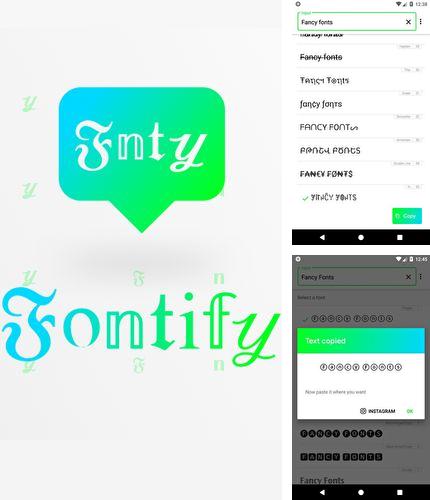
Fontify - необычные шрифты, которые помогут сделать ваш аккаунт в Instagram более привлекательным. С помощью этого приложения вы сможете создать уникальную и красивую биографию своего аккаунта, причем это касается не только Instagram. Просто приложение работает и с другими приложениями и соцсетями.
- Обилие видов шрифтов
- Работа с популярными соцсетями
- Простой и понятный интерфейс
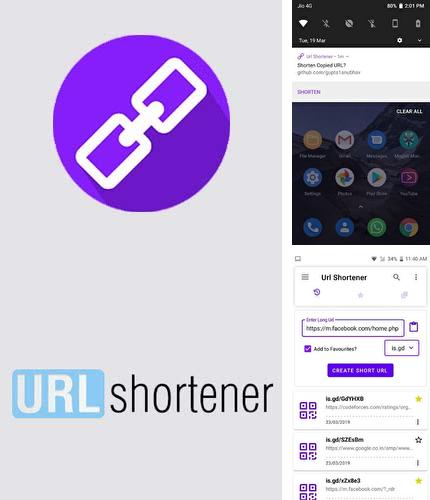
URL shortener - это мобильное приложение для оптимизации ссылок. Сокращение ссылок сделает ссылки короткими, элегантными и чистыми. Кроме того, с этим приложением вы сможете отслеживать недавно созданные короткие URL-адреса и получите доступ к аналитике.
- Простое сокращение URL-адреса
- Создание QR-кода
- Избранное
- Синхронизация с соцсетями и мессенджерами
- Отсутствие рекламы
- Красивый интерфейс
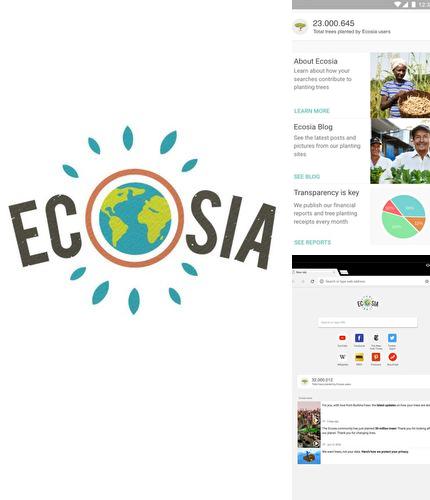
Ecosia - браузер для посадки деревьев. Это обычный браузер, но все средства от рекламы при вашем поиске идут на высадку деревьев по всему миру. Данный браузер является настолько же быстрым и безопасным, как Chrome. При этом он обладает приятным интерфейсом.
- Быстрая загрузка страниц
- Полная приватность
- Все средства от рекламы идут на высадку деревьев
- Приятный интерфейс
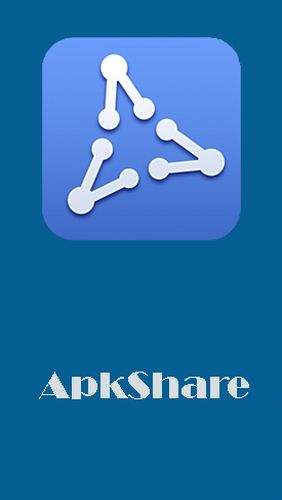
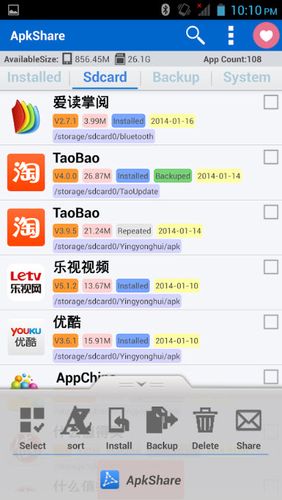
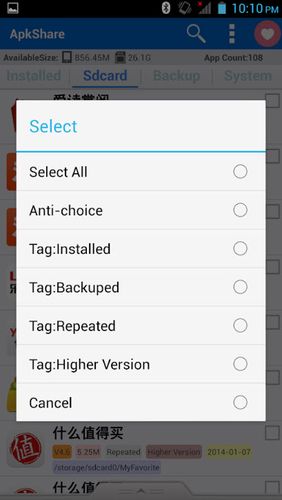
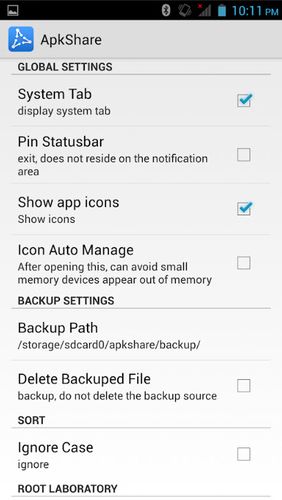
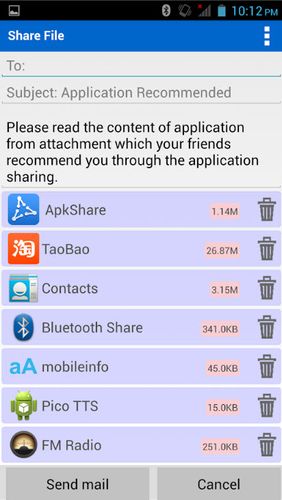
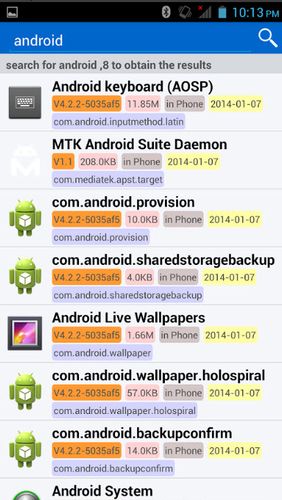
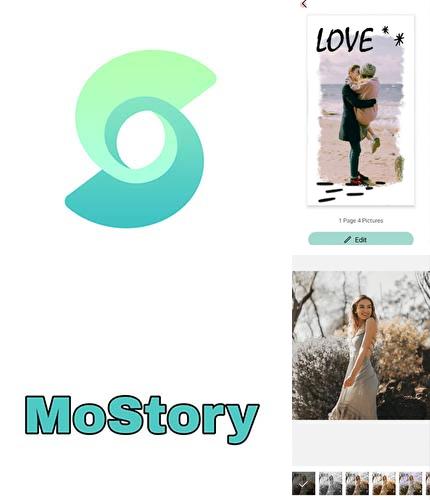
MoStory - приложение, которое предоставляет незабываемые анимированные шаблоны истории, чтобы ваша история в Instagram выделялась на фоне других. Это приложение может анимировать ваши фотографии или текст с помощью потрясающих анимированных шаблонов.
- Множество анимированных шаблонов истории
- Уникальный дизайн и шрифт
- Высококачественные фильтры
- Простое использование
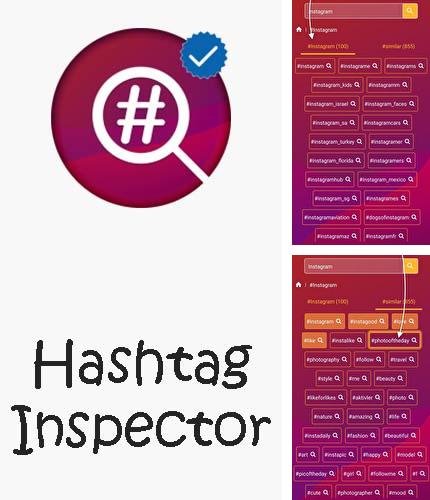
Hashtag inspector - сервис для подбора хэштегов, который поможет найти, выбрать и скопировать популярные хэштеги. Он предоставляет популярные и часто используемые хэштеги, связанные с вашим контентом. С помощью алгоритма для поиска хэштегов вы сможете привлечь широкую аудиторию.
- Подбор популярных хэштегов
- Уникальный алгоритм поиска хэштегов
- Удобный выбор и копирование хэштегов
- Простой и понятный интерфейс
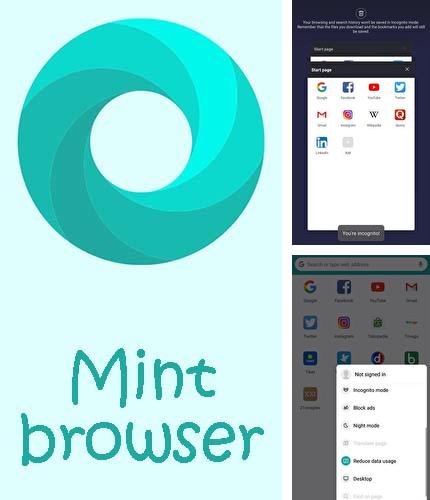
Mint browser - это один из лучших браузеров для мобильных устройств на базе Android. Невероятная скорость, конфиденциальность и безопасность в одном небольшом установочном пакете. Это браузер, в котором главное скорость, а не характеристики.
- Быстрая загрузка страниц
- Высокая безопасность
- Блокировка рекламы
- Режим инкогнито
- Экономия трафика
- Быстрая и удобная загрузка файлов
- Дружелюбный интерфейс
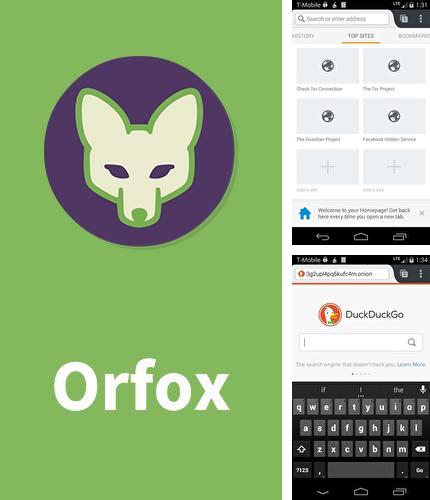
Orfox - это мобильная версия браузера Tor для доступа к сайтам .onion. С его помощью можно сидеть в интернете полностью анонимно. В приложении есть возможность выбирать уровень конфиденциальности при интернет-серфинге: «стандартный», «безопасный» и «наиболее безопасный». Всё очень просто и рассчитано на то, что владельцы мобильных устройств не будут разбираться в тонкостях настройки Tor.
- Простой веб-браузер
- Анонимность в интернете
- Выбор степени конфиденциальности
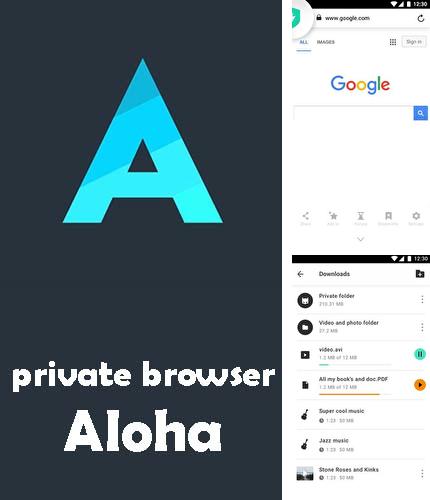
Private browser Aloha - это быстрый, бесплатный, полноценный веб браузер с фокусом на приватности и безопасности. В нем встроен блокировщик рекламы, а также VPN сервис. Так что вы сможете попасть на любой сайт, и не будете просматривать массу рекламы. Миссией данного браузера является обеспечение свободным, защищенным и анонимным доступом в Интернет.
Войти в Интернет через телефон — для большинства сейчас эта задача не сложнее, чем почистить зубы. Однако встречаются пользователи, которые столкнулись с данным вопросом впервые. В этом нет ничего страшного, и проблема легко решается. Далее описываются все варианты, как правильно подключать смартфон на андроиде к Глобальной сети.
Как подключить смартфон к Интернету через Wi-Fi сеть
Первый вариант, как подключить смартфон к Интернету — это через беспроводную сеть вай-фай. В современном мире точки доступа Wi-Fi можно найти не только у себя дома, но и в общественных местах, например, в кафе, пунктах общественного питания, на вокзалах и даже в метро.

Подключение Интернета на телефоне проводится в несколько кликов
К сведению! Основное преимущество Wi-Fi соединения заключается в том, что оно имеет большую скорость, чем 3G Интернет. Кроме того, чтобы подключиться к Сети на мобильном телефоне с системой Android, нет нужды устанавливать дополнительные программы или приложения. Все достаточно просто.
Инструкция, как подключить андроид к Интернету:
- Перейти на главное меню своего телефона.
- Открыть раздел с настройками.
- Выбрать подраздел «Wi-Fi».
- Переключить бегунок в позицию «Включено». Перед пользователем появится список доступных Wi-Fi точек.
- Выбрать нужную точку, при необходимости ввести пароль. Если все сделано верно, система произведет подключение к Интернету автоматически.
Важно! Проводить подключение по вай-фай сети можно и другим, более простым способом. Делается это через рабочую шторку. Достаточно опустить окошко вниз и нажать на значок Wi-Fi, далее уже выбрать нужную сеть.
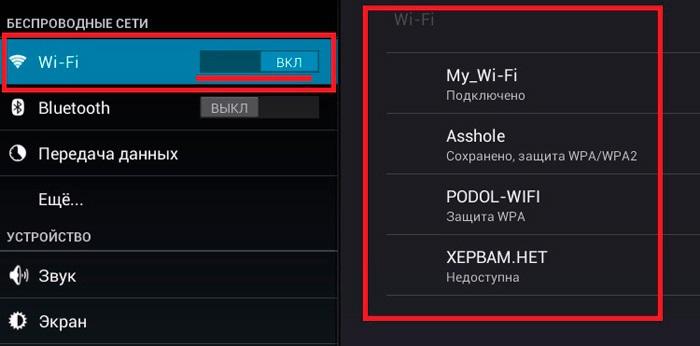
Wi-Fi соединения возможно включить в шторке
Как подключить Интернет через мобильный Интернет
Подключить Интернет на андроид-устройстве через мобильного оператора — другой действенный вариант, как получить доступ к Глобальной сети. В данном случае очень важно, чтобы по тарифу шла подобная услуга.
Обратите внимание! Основным преимуществом мобильного подключения является то, что использовать его можно практически в любой точке. Разумеется, если имеется сама сеть. Минус 3G Интернета — это его скорость. Хотя на просмотр социальных сетей и скачивание игр обычно хватает.
В большинстве случаев система настраивается автоматически, если сим-карта с соответствующим тарифом вставляется в смартфон. Однако иногда это можно проводить и вручную. Как в таком случае настроить Интернет на смартфоне андроид:
- Перейти в меню «Настройки».
- Открыть раздел «Мобильная сеть».
- Выбрать мобильного оператора, через которого будет предоставляться доступ, через подраздел «Оператор связи».
- Запустить систему поиска, дождаться, когда появится информация о доступных подключениях.
- Свой выбор нужно делать исходя из того, какой оператор подключен к телефону, а также формата самого соединения. Это может быть 2G, 3G и т. д.
Если вдруг описанный вариант не дал необходимого результата, это значит, что вход в Интернет нужно будет полностью настраивать вручную. Как это делается:
- Открыть меню «Мобильная сеть».
- Выбрать пункт «Точки доступа».
- Сформировать новую сеть.
Далее потребуется внести самостоятельно основную информацию:
- наименование подключение (придумывается самостоятельно);
- APN для разных сотовых операторов необходимо указывать свой. Нужная информация имеется на официальном сайте того или иного провайдера;
- наименование пользователя должно соответствовать сотовой сети, например, «Теле2»;
- пароль также соответствует оператору сети.
Важно! Все необходимые инструкции по настройке интернет-соединения через мобильного оператора есть на его официальном сайте. Если возникают неразрешимые вопросы, можно связаться со службой поддержки и получить консультацию.
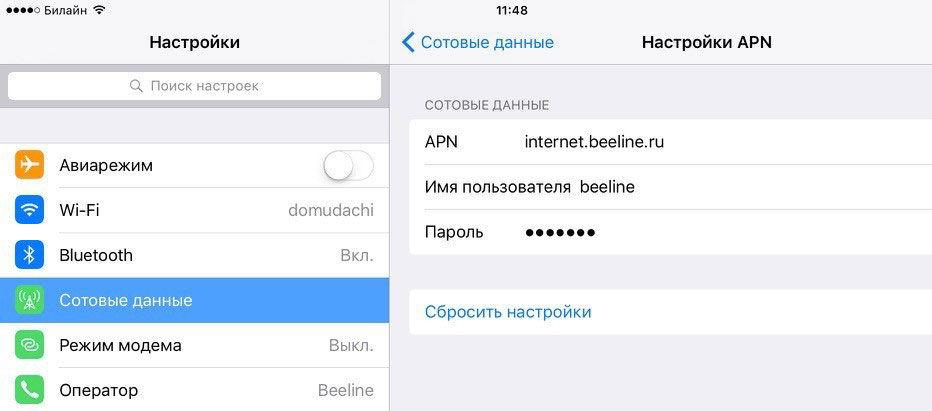
Как войти в Интернет через персональный компьютер
Использовать ПК или ноутбук чаще всего нужно в том случае, если поблизости нет точки доступа вай-фай, а мобильный Интернет не подключен оператором или просто выдает недостаточную скорость. Чтобы провести операцию, пользователю понадобятся сам смартфон, компьютерное устройство и USB-кабель для их соединения.
Что нужно делать:
- На самом ПК открыть настройки интернет-подключения и перейти в раздел «Дополнительные».
- Найти пункт разрешения другим пользователям подключаться к данной сети и поставить галочку в соответствующем поле. Только в этом случае компьютер допустит соединение мобильного устройства с сетью.
- Далее пользователю предстоит установить отдельную программу под названием USBTunnel на мобильнике, а на ПК — AnroidTool.
- Соединить оба устройства кабелем.
- Активировать программу AnroidTool и запустить поиск подключенных устройств.
- Если возник вопрос о наличии прав на подключение, нужно просто ответить «Да».
- После того как синхронизация будет завершена, остается только нажать функцию «Connect», и телефон подключится к Глобальной сети.
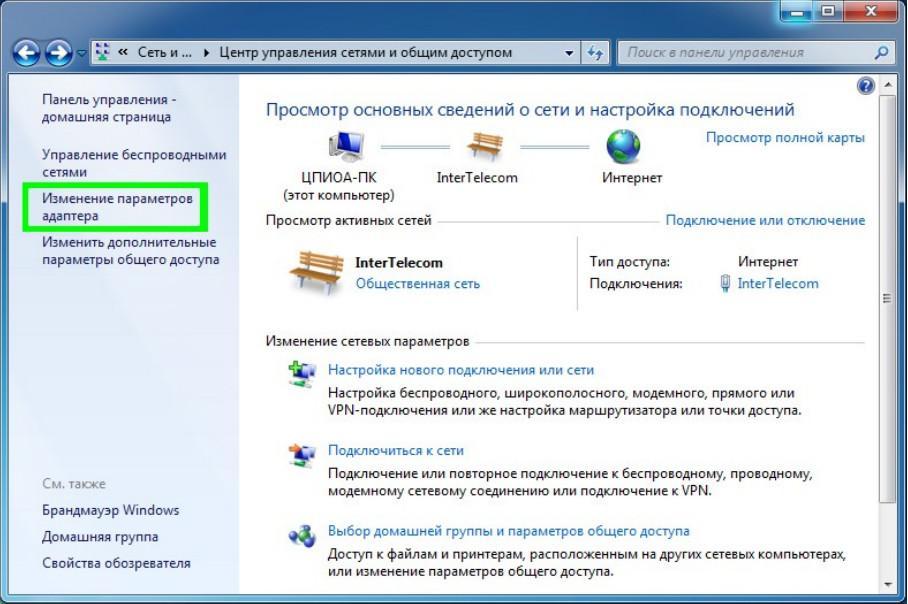
Подключение через компьютер требует закачивания сторонних программ
Как настроить Интернет на смартфоне андроид
Если дело касается мобильного подключения, то у большинства операторов есть определенные условия, о которых следует знать пользователю. В частности, вопрос касается установленного трафика. Он может включать в себя несколько сотен мегабайт, а может и доходить до десятков гигабайт.
Осуществлять настройки можно самостоятельно, то есть вручную, или в автоматическом режиме. Последний вариант наиболее актуален, если перед человеком новое (только что купленное) устройство. Хорошо, если устройство сможет провести все самостоятельно, но так бывает далеко не всегда.
Важно! Если автоматическая настройка не сработала, придется проводить ее вручную. Как именно это делать, описано выше.
Фактически на данном этапе вопрос с настройкой полностью решен. Необходимо только дождаться, пока мобильный оператор сбросит нужные данные, сохранить их, а после активировать на смартфоне. После того как процедура будет завершена, необходимо обязательно перезагрузить телефон, чтобы изменения начали правильно работать.
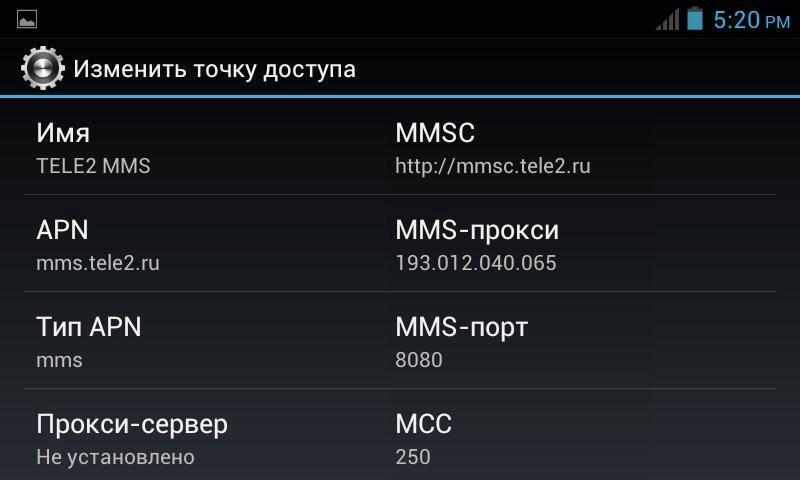
После настройки мобильного Интернета нужно перезагрузить гаджет
Как можно понять, подключение мобильного устройства к Интернету — это несложная процедура. Здесь от пользователя не требуются какие-то особенные знания и навыки, а в большинстве случаев умные телефоны все делают самостоятельно. Если же по каким-то причинам автоматическая настройка и активация дали сбой, рекомендуется следовать описанным инструкциям, и все будет работать.
Читайте также:


